Сегодня Wi-Fi является неотъемлемой частью нашей повседневной жизни. Мы зависим от него для работы, общения и развлечения. К сожалению, неравномерное распределение сигнала Wi-Fi в доме или офисе может привести к медленной скорости интернета или даже потере связи. Но не отчаивайтесь! В этой статье мы расскажем вам о 10 способах, которые помогут усилить сигнал Wi-Fi и улучшить качество связи.
1. Расположите маршрутизатор в центре помещения. Когда маршрутизатор расположен в центре, сигнал будет равномерно распределяться по всему дому или офису, устраняя зоны слабого приема.
2. Установите маршрутизатор на оптимальной высоте. Чем выше маршрутизатор расположен, тем легче ему передавать сигнал через препятствия, такие как стены и мебель. Рекомендуется установить маршрутизатор на уровне вашей работы или отдыха.
3. Избегайте близости к другим электронным устройствам. Другие электронные устройства, такие как микроволновые печи, телефоны и беспроводные телефоны, могут создавать помехи Wi-Fi сигналу. Поместите маршрутизатор подальше от них, чтобы улучшить качество связи.
4. Используйте более современные маршрутизаторы. Если ваш маршрутизатор уже старый, он может не обеспечивать максимальную скорость и дальность сигнала Wi-Fi. Обновите ваш маршрутизатор на более современную модель, чтобы получить лучшее качество связи.
5. Защитите вашу сеть паролем. Если ваша Wi-Fi сеть не защищена паролем, посторонние могут подключиться к ней и использовать ваш интернет-трафик, что может снизить скорость связи для вас. Установите надежный пароль, чтобы предотвратить несанкционированный доступ.
6. Используйте усилитель сигнала Wi-Fi. Усилитель сигнала Wi-Fi, также известный как ретранслятор, позволяет расширить зону охвата вашей Wi-Fi сети. Установите усилитель сигнала на границе зоны охвата, чтобы улучшить связь в неравномерных зонах приема.
7. Узнайте о настройках маршрутизатора. Ваш маршрутизатор может иметь различные настройки, которые могут помочь улучшить сигнал Wi-Fi. Разберитесь в настройках маршрутизатора и оптимизируйте его работу в соответствии с вашими потребностями.
8. Обновляйте программное обеспечение маршрутизатора. Регулярные обновления программного обеспечения маршрутизатора могут включать исправления ошибок и улучшения сигнала Wi-Fi. Проверяйте доступные обновления и устанавливайте их для оптимальной производительности.
9. Проверьте каналы на наличие помех. Если вы живете в многоквартирном доме или в районе с множеством беспроводных сетей, другие сети могут создавать помехи вашей Wi-Fi сети. Проверьте, какие каналы используются другими сетями и выберите наименее загруженных, чтобы улучшить связь.
10. Используйте проводное подключение. Если ваши устройства позволяют, используйте проводное подключение вместо беспроводного. Проводное подключение обеспечивает более стабильную и быструю связь без потери сигнала Wi-Fi.
Следуя этим 10 способам, вы сможете усилить сигнал Wi-Fi и улучшить качество связи. Не беспокойтесь о медленном интернете или потере связи - сделайте все необходимое для оптимальной работы вашей Wi-Fi сети!
Проверьте местоположение маршрутизатора
Местоположение вашего маршрутизатора может иметь существенное значение для качества и силы сигнала Wi-Fi. При неправильном размещении маршрутизатора сигнал может ослабляться или плохо доходить до всех устройств в вашем доме или офисе. Чтобы улучшить качество сигнала, проверьте следующие рекомендации:
1. Разместите маршрутизатор в центре дома или офиса. Чем ближе устройства к маршрутизатору, тем сильнее и стабильнее будет сигнал Wi-Fi. Попробуйте разместить маршрутизатор в центральной части здания или в наиболее используемой комнате.
2. Избегайте преград и помех. Толстые стены, металлические объекты, микроволновые печи, беспроводные телефоны и другие электронные устройства могут ослаблять сигнал Wi-Fi. Попробуйте разместить маршрутизатор вдали от таких помех, чтобы сигнал мог свободно распространяться.
3. Поднимите маршрутизатор. Устройства на разных этажах имеют разную высоту, и сигнал Wi-Fi может лучше распространяться, когда маршрутизатор размещен на подходящей высоте. Например, если у вас есть двухэтажный дом, разместите маршрутизатор как можно выше, чтобы сигнал достигал всех этажей.
4. Не размещайте маршрутизатор вблизи других электронных устройств. Другие электронные устройства, такие как телевизоры, декоративные светильники или микроволновые печи, могут создавать электромагнитные интерференции, которые могут повлиять на сигнал Wi-Fi. Попробуйте разместить маршрутизатор вдали от таких устройств.
5. Рассмотрите использование усилителя сигнала Wi-Fi. Если сигнал Wi-Fi все равно слабый или не доходит до всех устройств в вашем доме или офисе, вы можете рассмотреть использование усилителя сигнала Wi-Fi. Усилитель поможет усилить сигнал и расширить его дальность.
Проверьте и исправьте расположение вашего маршрутизатора, чтобы улучшить сигнал Wi-Fi и обеспечить более стабильное и быстрое подключение к интернету.
Измените канал Wi-Fi
Возможно, вы заметили, что ваш Wi-Fi стал медленнее или непостоянным. Это может быть связано с перегруженным каналом, который используется множеством устройств в вашем окружении. Чтобы исправить это, вам нужно найти самый свободный канал.
Для этого вам потребуется войти в настройки вашего роутера. Откройте веб-браузер и введите IP-адрес вашего роутера в строку поиска. Для большинства моделей это будет 192.168.0.1 или 192.168.1.1. Вам нужно будет ввести логин и пароль, чтобы получить доступ к настройкам.
После входа в настройки роутера найдите раздел Wi-Fi или Беспроводной интернет. Там вы найдете список доступных каналов Wi-Fi. Обратите внимание на наименее загруженный канал и измените настройки роутера, чтобы использовать его.
Не забывайте, что ваш роутер может автоматически устанавливать канал. В этом случае вы можете попробовать вручную выбрать канал, чтобы получить лучшее качество связи.
Помните, что при выборе канала также следует учитывать соседей. Если вы видите, что есть соседи, использующие тот же канал, стоит выбрать другой канал, чтобы избежать интерференции.
Изменение канала Wi-Fi - простой и эффективный способ усилить сигнал и улучшить связь. Это может значительно повысить скорость и надежность вашей Wi-Fi сети.
Установите усилитель сигнала

Если все остальные методы не дали должного эффекта, можно рассмотреть возможность установки усилителя сигнала Wi-Fi. Усилитель сигнала, также известный как репитер или экстендер, позволяет расширить зону покрытия Wi-Fi и повысить качество связи в области, где роутер оказывается слабым.
Установка усилителя сигнала достаточно проста. Вам понадобится найти оптимальное место для его размещения, где сигнал будет максимально усилен. Обычно это место находится на границе зоны покрытия роутера или в месте, где сигнал наиболее слабый.
Усилитель сигнала будет получать сигнал от роутера и передавать его дальше. Таким образом, вы сможете получить усиленный сигнал Wi-Fi в местах, где раньше были проблемы с связью.
При выборе усилителя сигнала обратите внимание на его характеристики, такие как скорость передачи данных, радиус покрытия и совместимость с вашим роутером. Проконсультируйтесь с продавцом или специалистом, чтобы выбрать наиболее подходящую модель для ваших потребностей.
Установка усилителя сигнала Wi-Fi может значительно повысить качество связи в вашем доме или офисе. Попробуйте этот метод, если остальные способы не привели к желаемому результату.
Удалите объекты, мешающие сигналу
Если у вас есть телефонные провода, электрические кабели или другие устройства, расположенные рядом с роутером, попробуйте отодвинуть их подальше от него. Металлические поверхности, такие как зеркала или холодильники, также могут отражать и ослаблять сигнал. Поэтому убедитесь, что роутер не находится рядом с ними.
Удаление объектов, мешающих сигналу Wi-Fi, может значительно улучшить его качество и увеличить скорость передачи данных. Это простое решение, которое может быть полезным в случаях, когда другие методы усиления сигнала Wi-Fi не дают ожидаемого результата.
Обновите прошивку маршрутизатора
Обновление прошивки маршрутизатора может улучшить его производительность и стабильность сети. Новая прошивка может содержать оптимизации, которые помогут усилить сигнал Wi-Fi и улучшить его дальность. Также, обновление прошивки может исправить возможные уязвимости безопасности, что является особенно важным для защиты вашей домашней сети.
Для обновления прошивки маршрутизатора вам потребуется выполнить несколько шагов. Во-первых, вам необходимо найти последнюю версию прошивки на сайте производителя вашего маршрутизатора. Затем, войдите в веб-интерфейс маршрутизатора, который можно открыть в браузере, введя IP-адрес вашего маршрутизатора.
Во вкладке "Настройки" или "Обновление прошивки" вы найдете функцию обновления прошивки. Загрузите файл прошивки, который вы скачали с сайта производителя, и следуйте инструкциям на экране для установки новой прошивки. При обновлении прошивки необходимо убедиться, что ваш маршрутизатор не будет отключен или перезагружен до завершения процесса.
После установки новой прошивки рекомендуется выполнить сброс настроек маршрутизатора и повторно настроить его согласно вашим предпочтениям. Обновление прошивки может занять некоторое время, но оно может значительно улучшить работу вашей Wi-Fi сети и усилить сигнал для более стабильной и быстрой связи.
Подключите устройства через Ethernet
Для того чтобы улучшить связь в домашней Wi-Fi сети, можно воспользоваться подключением устройств через Ethernet. В отличие от беспроводного подключения, Ethernet-подключение использует проводную сеть, что позволяет значительно увеличить скорость передачи данных.
Для подключения устройств через Ethernet, вам потребуется сетевой кабель и подходящий разъем на вашем устройстве. Сетевые разъемы обычно находятся на задней панели маршрутизатора или на портах сетевого коммутатора. При подключении устройства, убедитесь, что кабель надежно подсоединен и не поврежден.
Преимущества подключения устройств через Ethernet очевидны. Проводное соединение обеспечивает более стабильную и надежную связь, особенно на больших расстояниях от маршрутизатора. Кроме того, Ethernet-подключение устраняет проблемы, связанные с перегруженностью беспроводной сети и помехами от других устройств.
Один из наиболее распространенных вариантов использования Ethernet-подключения – подключение настольного компьютера или ноутбука к маршрутизатору через сетевой кабель. Это особенно полезно для геймеров и пользователей, которым требуется высокая скорость интернета и стабильное соединение.
Также можно подключить другие устройства, такие как цифровые телевизоры, умные колонки и игровые консоли, к маршрутизатору через Ethernet-кабель. Это поможет повысить качество потокового видео, ускорить загрузку игр и повысить надежность соединения.
| Преимущества Ethernet-подключения: |
| 1. Высокая скорость передачи данных; |
| 2. Стабильное и надежное соединение; |
| 3. Устранение помех и перегруженности беспроводной сети; |
| 4. Улучшение качества потокового видео и онлайн-игр; |
| 5. Повышение надежности связи на больших расстояниях от маршрутизатора. |
Если вы хотите получить максимальную производительность от вашей Wi-Fi сети, рекомендуется подключать устройства через Ethernet, особенно если у вас есть возможность провести сетевой кабель до каждого устройства.
Установите дополнительные точки доступа
Если вы обнаружили проблемы с Wi-Fi сигналом в определенных частях своего дома или офиса, установка дополнительных точек доступа может значительно усилить сигнал и улучшить связь. Точки доступа можно установить на каждом этаже здания или в каждой комнате с плохим сигналом, чтобы создать распределенную сеть и сделать Wi-Fi доступным во всех уголках помещения.
Когда вы устанавливаете дополнительные точки доступа, важно правильно настроить их для максимальной эффективности. Разместите точки доступа на стратегических местах, чтобы улучшить покрытие. Избегайте перекрытия сигнала, чтобы избежать интерференций и снижения скорости. Также используйте разные каналы для каждой точки доступа, чтобы избежать конфликтов и повысить производительность сети.
Установка дополнительных точек доступа может позволить вам наслаждаться стабильным и быстрым Wi-Fi в любой части вашего дома или офиса. Это особенно полезно для больших помещений или для зданий с толстыми стенами, которые могут затруднять прохождение сигнала. Не стесняйтесь использовать этот метод, чтобы улучшить связь и получить максимальное удовольствие от использования беспроводного интернета.